Enhance Your Call of Duty: Black Ops 6 Visuals: A Guide to Sharper Graphics
Many Call of Duty players experience frustrating graininess and blurriness in Black Ops 6, impacting gameplay and immersion. This guide provides solutions to improve your visual experience. We'll cover in-game settings adjustments to eliminate blur and enhance clarity, focusing on optimizing texture streaming for the best possible image quality.
Why the Grain and Blur?
If your hardware settings (resolution, etc.) are already optimized, the issue likely stems from Black Ops 6's in-game graphics settings. Updates can sometimes reset these, requiring re-adjustment. The key settings are located within the Display, Quality, and View tabs.
Eliminating Blur: Disabling Motion Blur and Depth of Field
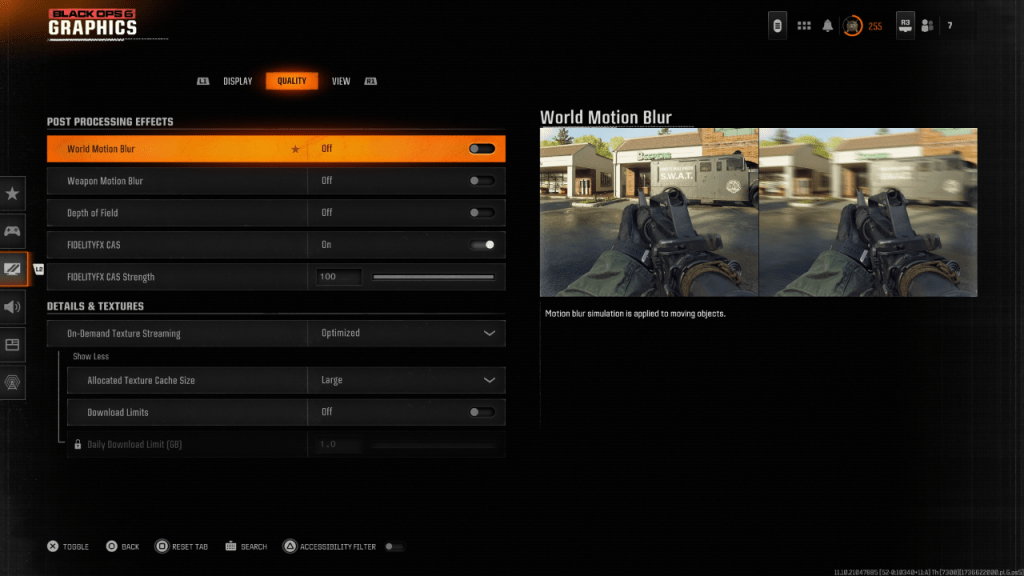
Motion Blur and Depth of Field, while enhancing cinematic effects, often introduce unwanted blur in fast-paced games like Black Ops 6. To disable them:
- Navigate to the Graphics Settings.
- Select the "Quality" tab.
- Locate "Post Processing Effects."
- Set "World Motion Blur," "Weapon Motion Blur," and "Depth of Field" to "Off."
Sharpening the Image: Gamma, Brightness, and FidelityFX CAS
Incorrect gamma and brightness settings can significantly affect image clarity.
- Go to the "Display" tab in the Graphics settings.
- Adjust the Gamma/Brightness slider until the Call of Duty logo is barely visible (a value around 50 often works well, but adjust to your screen).
- In the "Quality" tab, ensure "FIDELITYFX CAS" is "On." Increase the "Strength" slider (up to 100) for maximum sharpness.
Optimizing Textures: On-Demand Texture Streaming
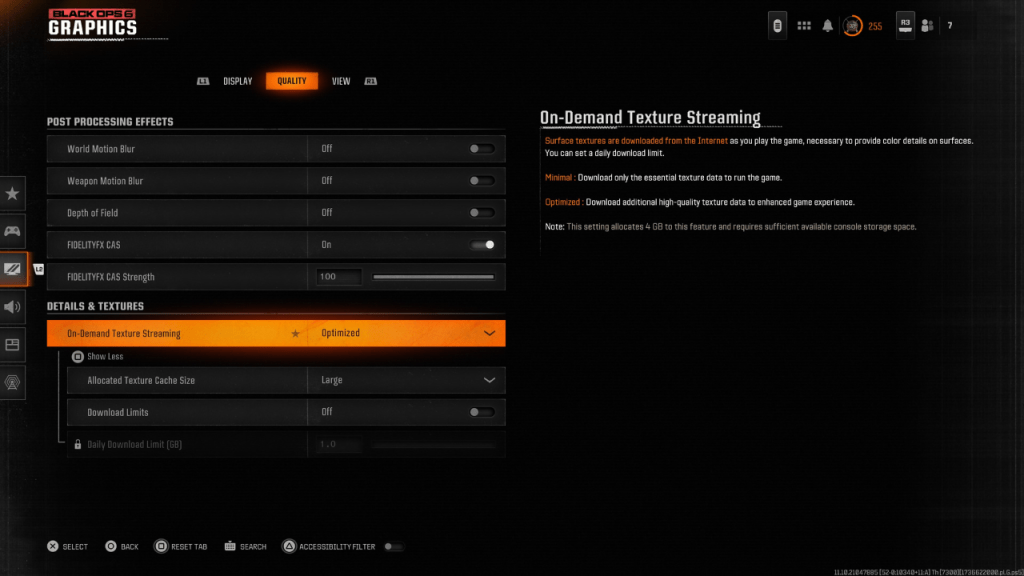
Black Ops 6's On-Demand Texture Streaming, while saving storage space, can sometimes compromise image quality. To improve this:
- Access the "Details & Textures" settings under the "Quality" tab.
- Set "On-Demand Texture Streaming" to "Optimized."
- Click "Show More" to reveal additional options.
- Set "Allocated Texture Cache Size" to "Large."
- Consider setting "Download Limits" to "Off" (if your internet plan allows).
By following these steps, you can significantly reduce grain and blur, resulting in a much clearer and more enjoyable Call of Duty: Black Ops 6 experience.

 Latest Downloads
Latest Downloads
 Downlaod
Downlaod




 Top News
Top News









